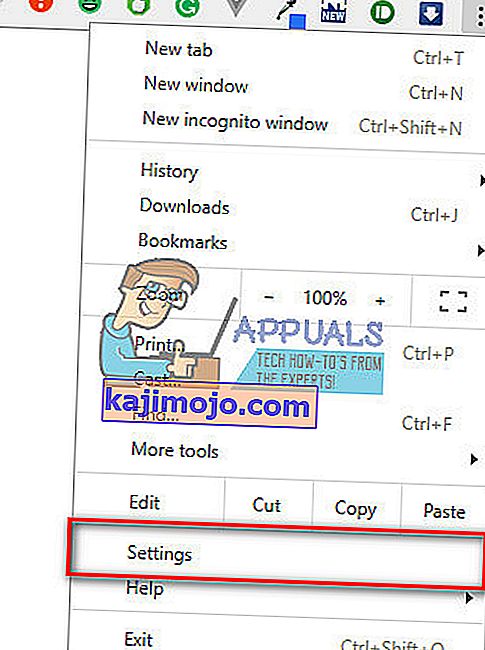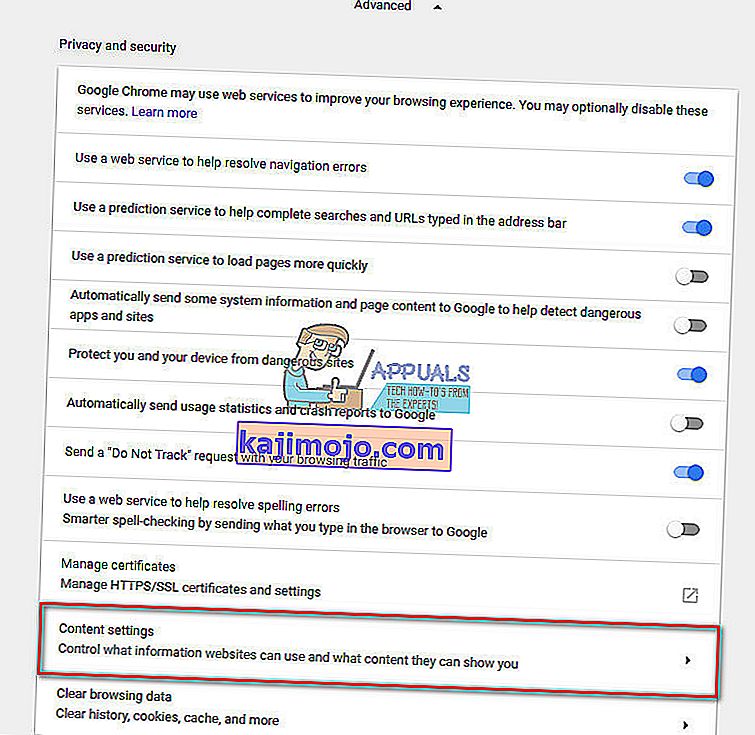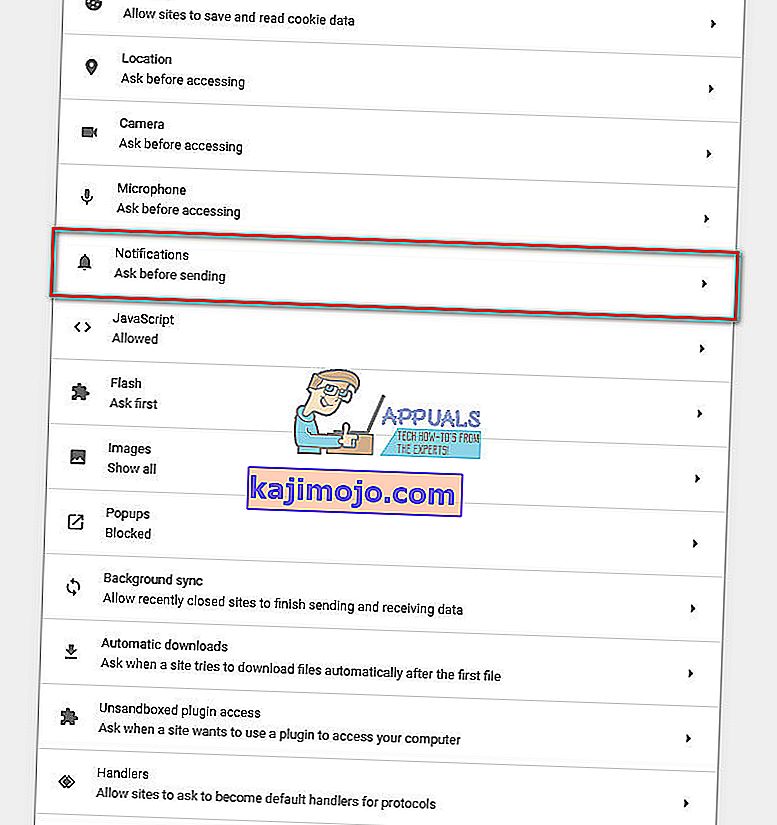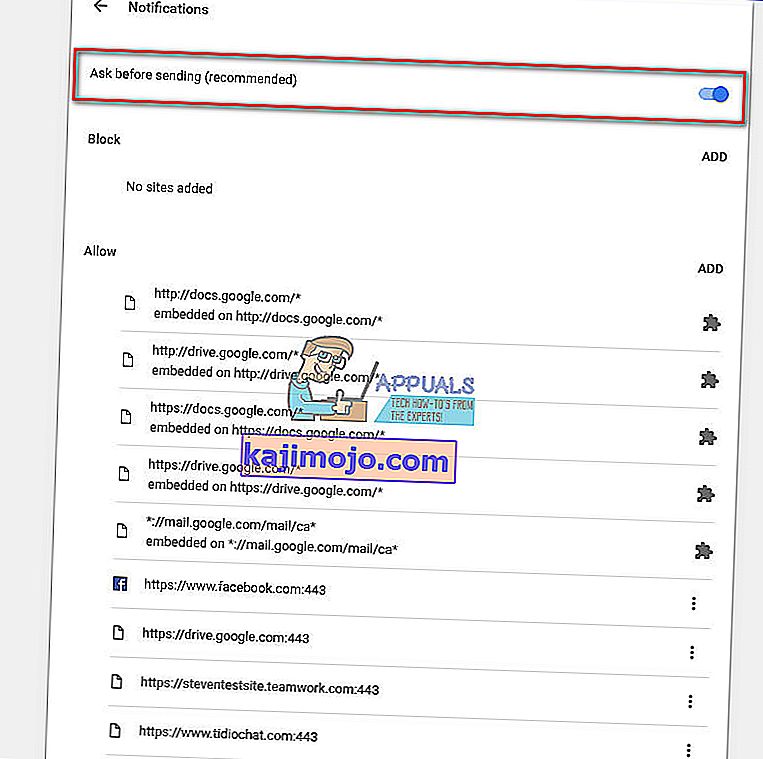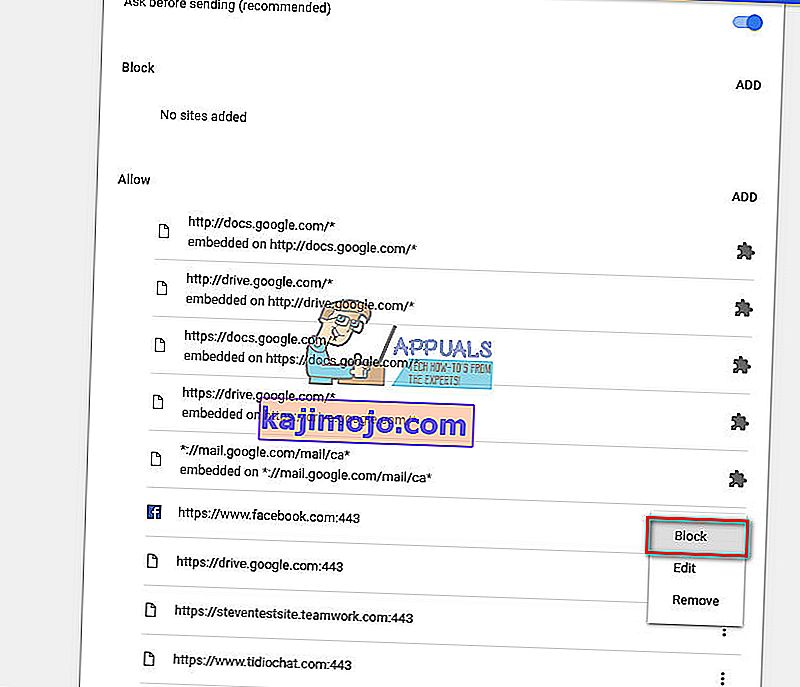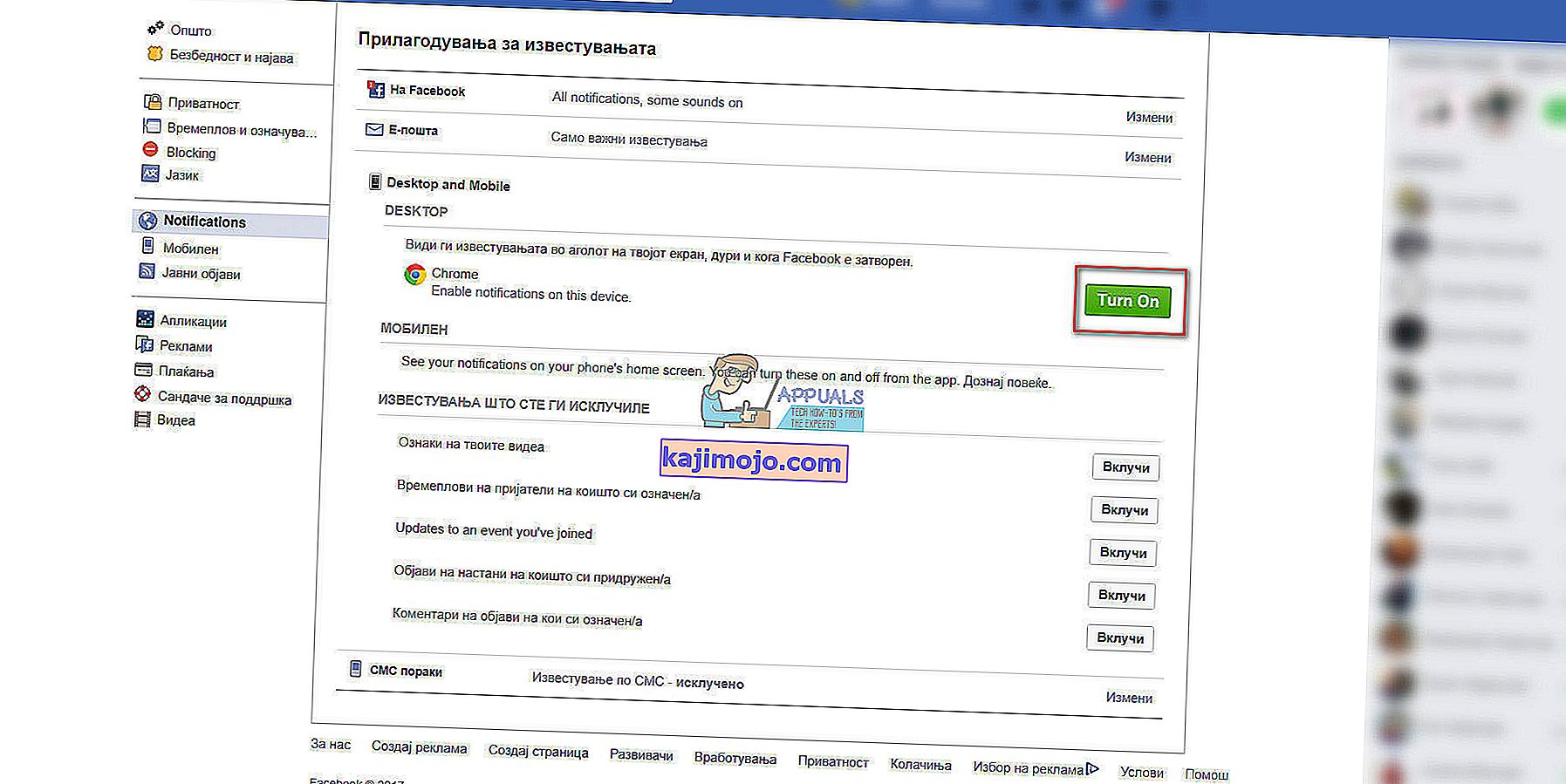Suhtlusvõrgustikud nagu Facebook nõuavad teie pidevat tähelepanu. Tavaliselt pakuvad nad teile märguandeid teie kasutatavas töölauabrauseris. Kuid kõigi nende sotsiaalsete teadete saamine töö ajal võib olla tüütu ja häiriv . Paljud kasutajad kurdavad, et nad on selle funktsiooni alateadlikult aktiveerinud ja nüüd ei saa seda välja lülitada. Ja siin on see, mida ütles üks Macbooki kasutaja.
„IMessage'is saatis sõber mulle lingi Facebooki lehele. Olin oma MacBooki eetris. See oli mobiilse Facebooki lehe link. Klõpsasin seda, taipamata. See avanes Google Chrome'i brauseris ja ilmus midagi, mis küsis minult, kas ma tahan märguandeid. Klõpsasin jah, lihtsalt soovin, et hüpikaken kaoks (… halb valik.)
Nüüd saan Facebooki märguandeid kogu aeg parempoolsesse nurka töölauale.
KUIDAS, minu süsteemieelistustes> Interneti-kontodel pole ma Facebookis sisse logitud ega ole kunagi olnud.
Minu süsteemi eelistustes> märguanded pole Facebooki ikooni olemas. Mul pole seda seal kunagi olnud.
Ometi ilmuvad hüpikud pidevalt. Ma ei ole veel leidnud lahendust, kuidas neist lahti saada. Keegi, palun aidake! "
Kui teil on sarnane stsenaarium ja soovite vabaneda Chrome'i töölaua jaoks Facebooki märguannetest, leiate siit lahenduse.
Blokeerige Chrome'is märguanded Facebookist
Vaikimisi teavitab Chrome teid alati, kui mõni rakendus, veebisait või laiendus soovib teile märguandeid saata. Niisiis, kui märkasite hiljuti Facebooki teate saamisel hoiatusi, on see funktsioon kindlasti SEES. Kuid saate Chrome'i märguanded igal ajal hõlpsasti välja lülitada. Järgige lihtsalt allolevaid samme.
- Esiteks käivitada Google Chrome ja klõpsake ikoonil üleval paremas nurgas brauseri aken.
- Valige Seaded alates tilk - menüüst.
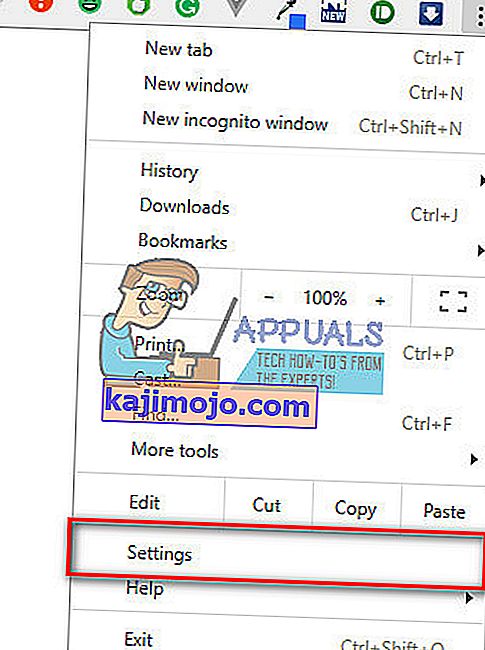
- Nüüd kerige alla, et leida Kuva täpsemad seaded .
- Vastavalt Privaatsus ja turvalisus lõik , vaata ette Sisu seaded ja klõpsake seda .
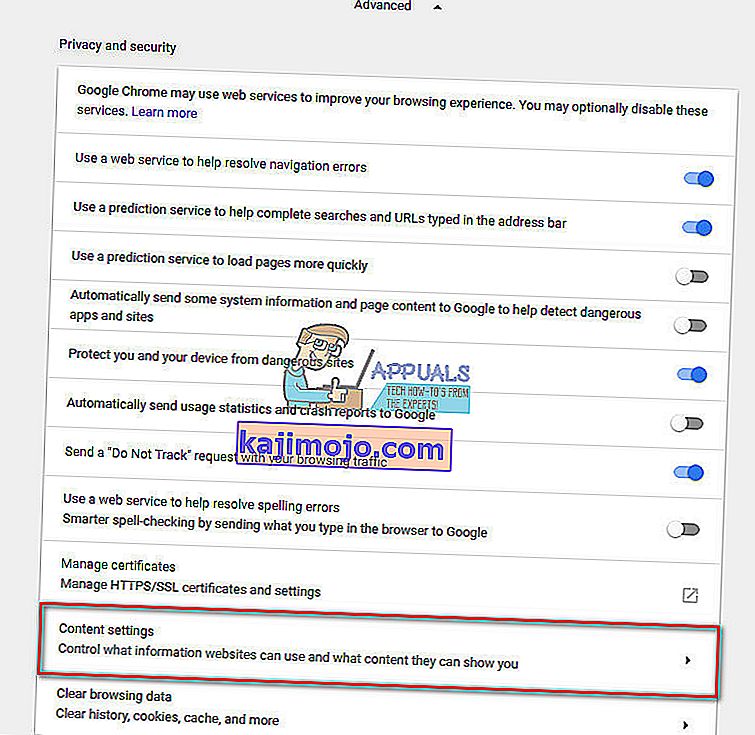
- Liikuge alla , et teatamine lõik ja klõpsake kohta see .
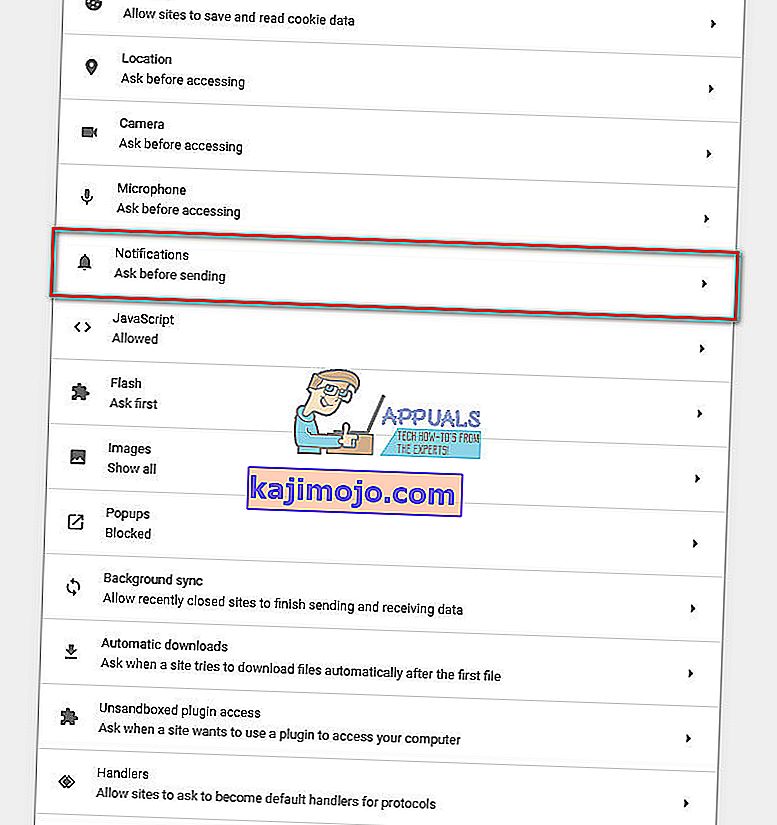
- Siin näete lülitit Küsi enne saatmist . See lüliti on vaikimisi sisse lülitatud ja see küsib teilt, kas soovite saada märguandeid mõnelt saidilt.
Keela lülita , ja te ei saa ühtegi märguannet, sealhulgas need, mis
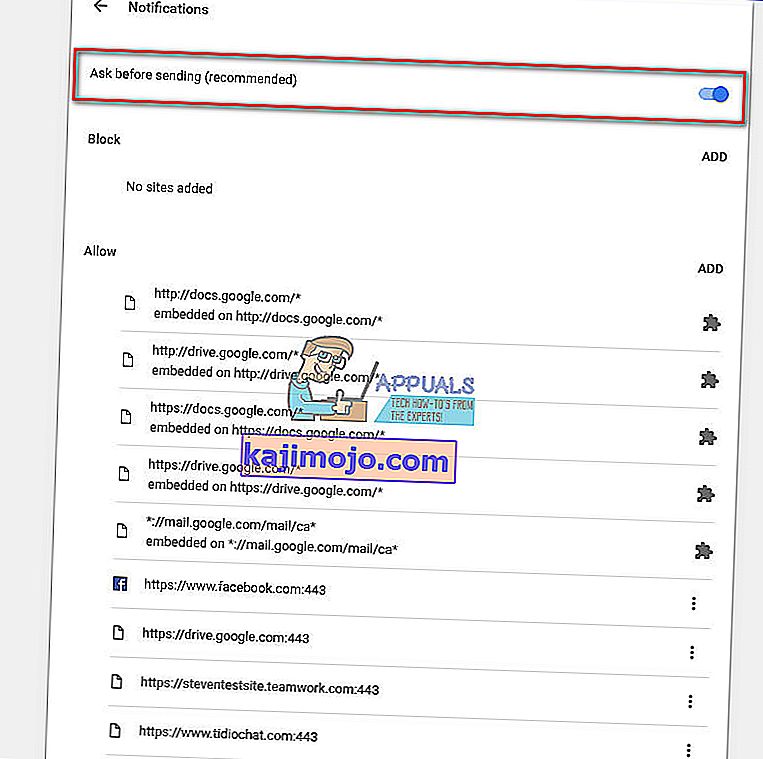
Neile, kes soovivad keelata ainult Facebooki märguanded, saate ka seda teha.
- Jaotises Teavitamine veenduge, et lüliti Ask enne saatmist oleks
- Nüüd search jaoks Facebook . com on Laske sektsioonis .
- Klõpsake kohta 3 punktiga ikooni ja valida Block . Nüüd saate kõik oma märguanded, välja arvatud Facebooki teated.
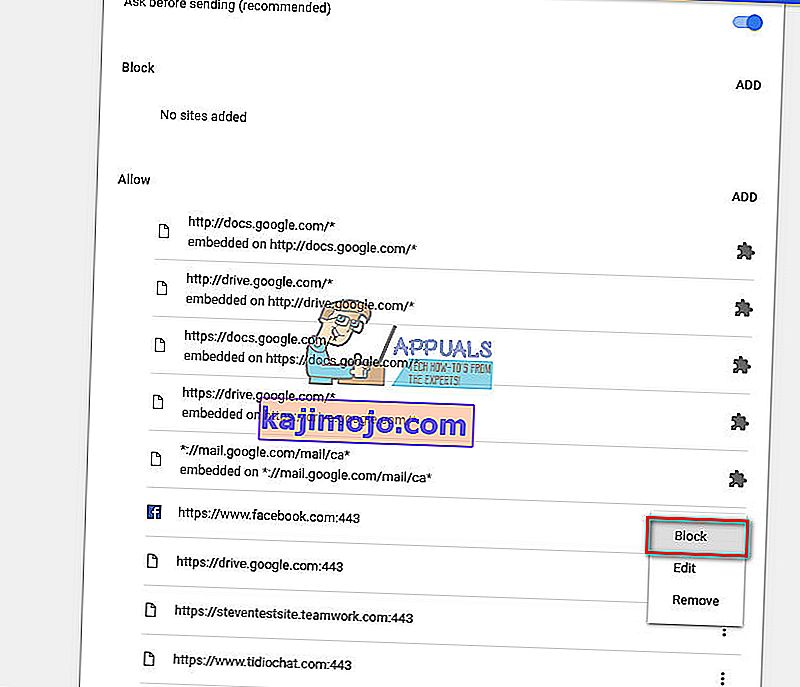
Sama protseduuri saate kasutada mis tahes soovitud saidi teavituse keelamiseks ja jätta ainult teile kõige olulisemad saidid.
Blokeerige töölaua märguanded Facebooki veebisaidil
Kui te mingil põhjusel ei soovi Google Chrome'i seadeid muuta, võite Facebooki märguanded Facebooki veebisaidil keelata. Siin on juhised.
- Logige sisse oma Facebooki profiili .
- Mine üles Seaded ja klõpsake kohta Teated vasakul paneelil.
- Nüüd klõpsa aasta Desktop ja Mobile ja heita pilk ka Desktop sektsioonis .
- Kui näete teksti "Teated on lubatud selle seade" kõrval Chrome'i ikoon, klõpsake kohta Lülita välja . See keelab teie Chrome'i brauseris Facebooki märguanded.
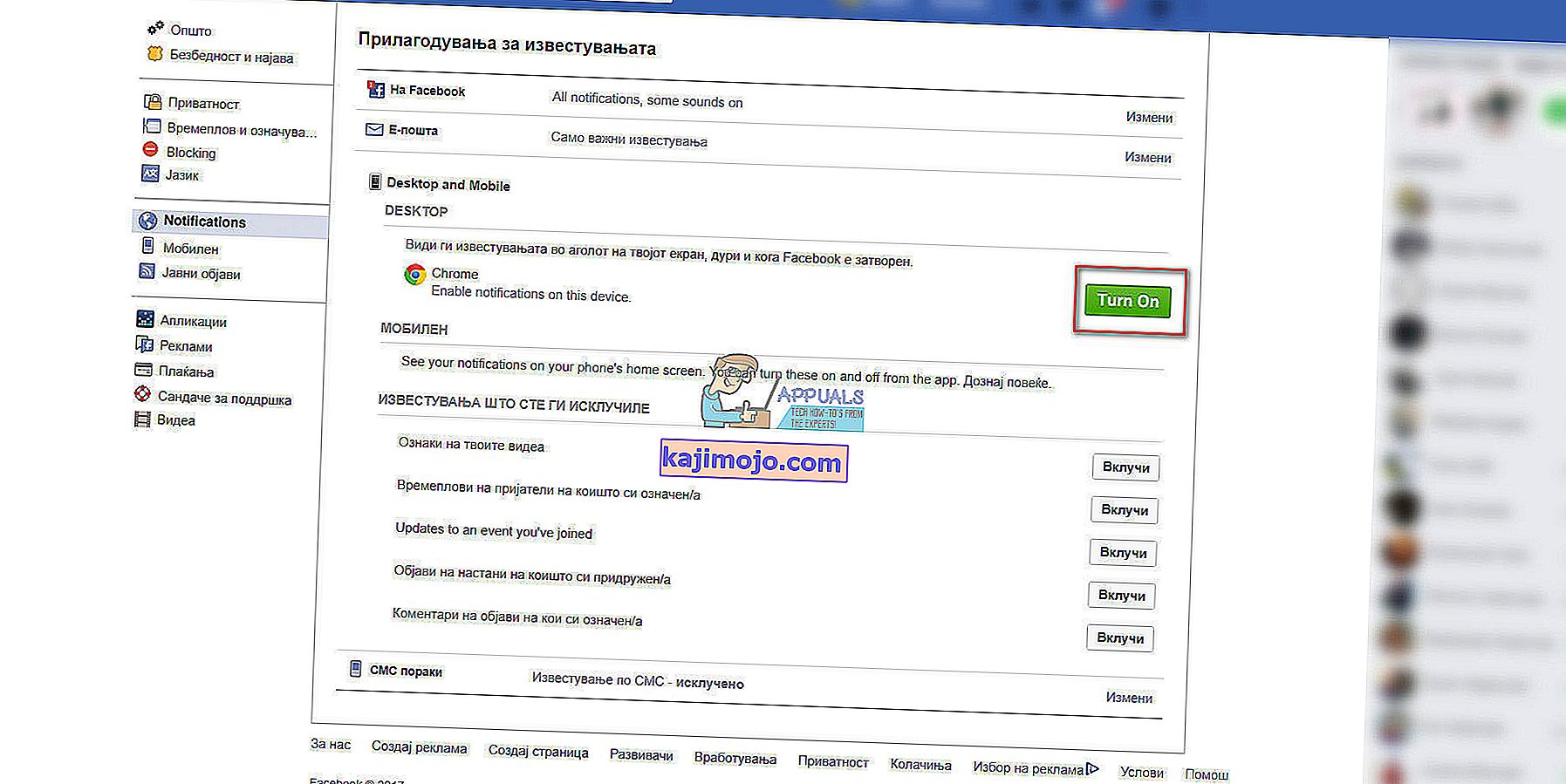
Lõppsõnad
Noh, see selleks. Kui olete need arvutis edukalt keelanud, ei tööta facebooki märguanded, kui te need uuesti sisse ei lülita. Mõlemad viisid olid meie jaoks Facebooki märguannete keelamisel meie sülearvutis funktsionaalsed. Proovige seda, mis on teie jaoks sobivam, ja jagage oma mõtteid allpool olevas kommentaaride jaotises.